1、第一步 文件菜单里 点击打开
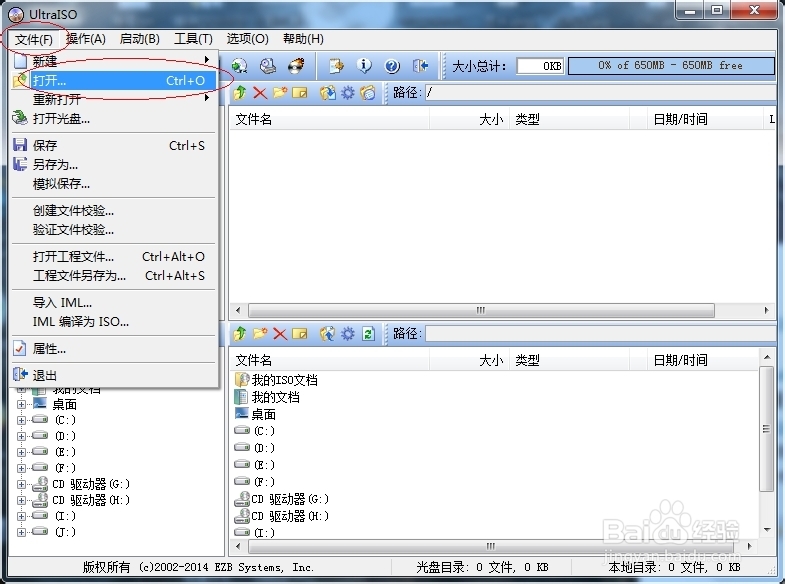
2、第二步 选择已经下载好的系统ISO镜像文件
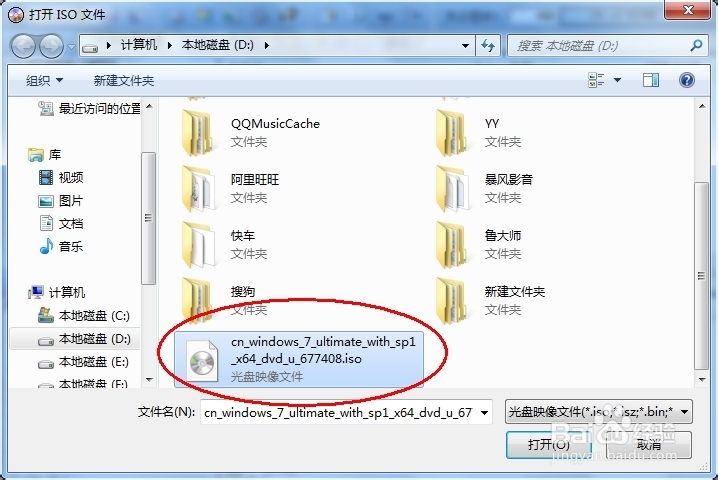
3、第三步 全选打开后的文件 右键提取到 这里的提取相当于压缩包的解压(后来测试用压缩软件直接全部解压出来放到移动硬盘也可以)
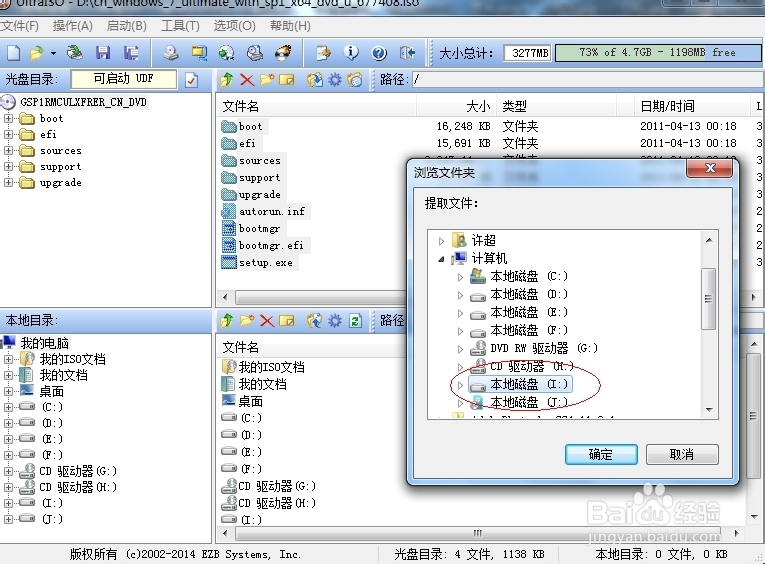
4、第四步 提取到你的移动硬盘或者硬盘分区 确定 (这里我已经将移动硬盘I分区 单独分了8个G的J盘 )
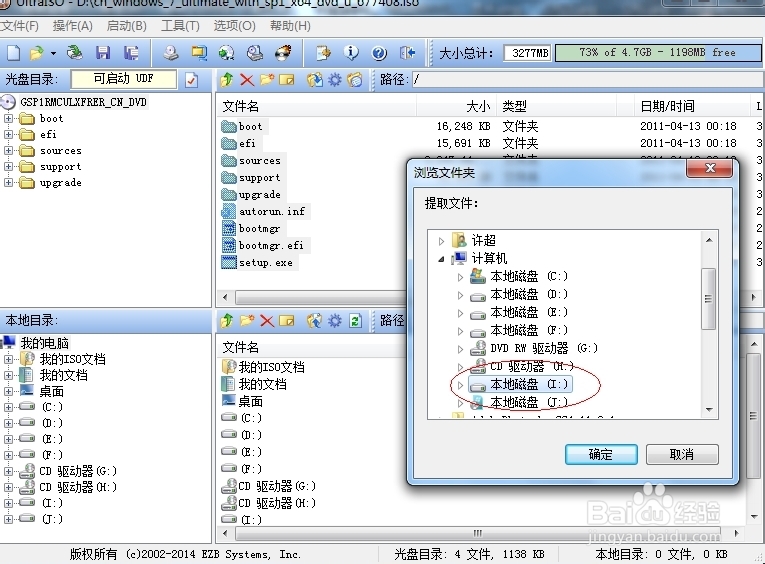
5、等待文件提取完成————另外亲测还有一个更简单的方便 用压缩软件解压ISO镜像后将解压文件全部拖到移动硬盘即可

6、最后也是最重要的一步 到磁盘管理界面将启动盘的相关盘符设为活动分区 切记 切记 切记!!不然会显示bootmgr is missing 也就是引导丢失读不到系统。(微软的系统之所以可以引导启动都是boot文件所在盘符被设为活动的功劳 当然这是对小白见解)大功告成的样子 I盘是移动硬盘 J盘是装系统的分区 J盘分区会变成win7程序图标的样子 (刚提取完不会显示 重新连接才会显示 )

